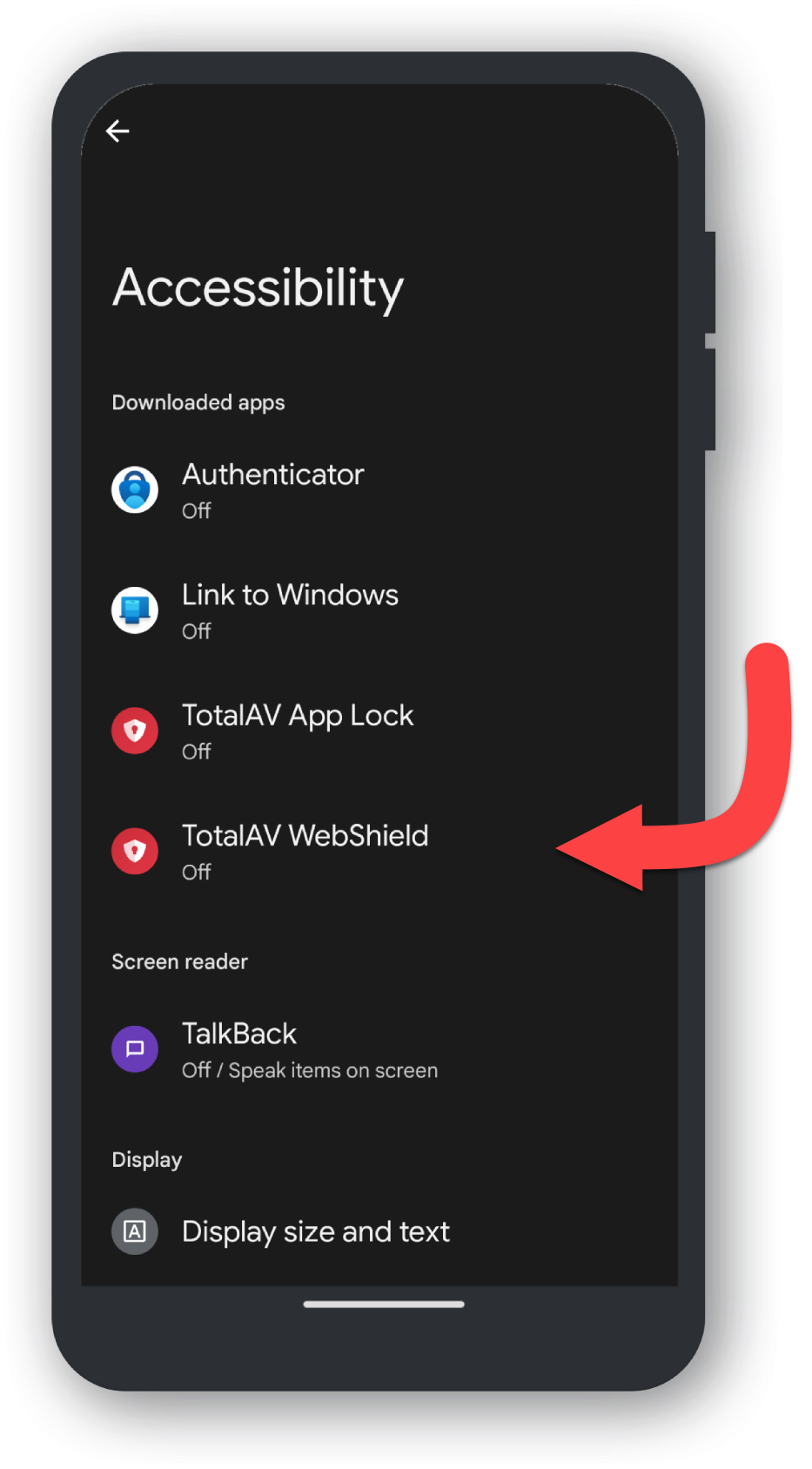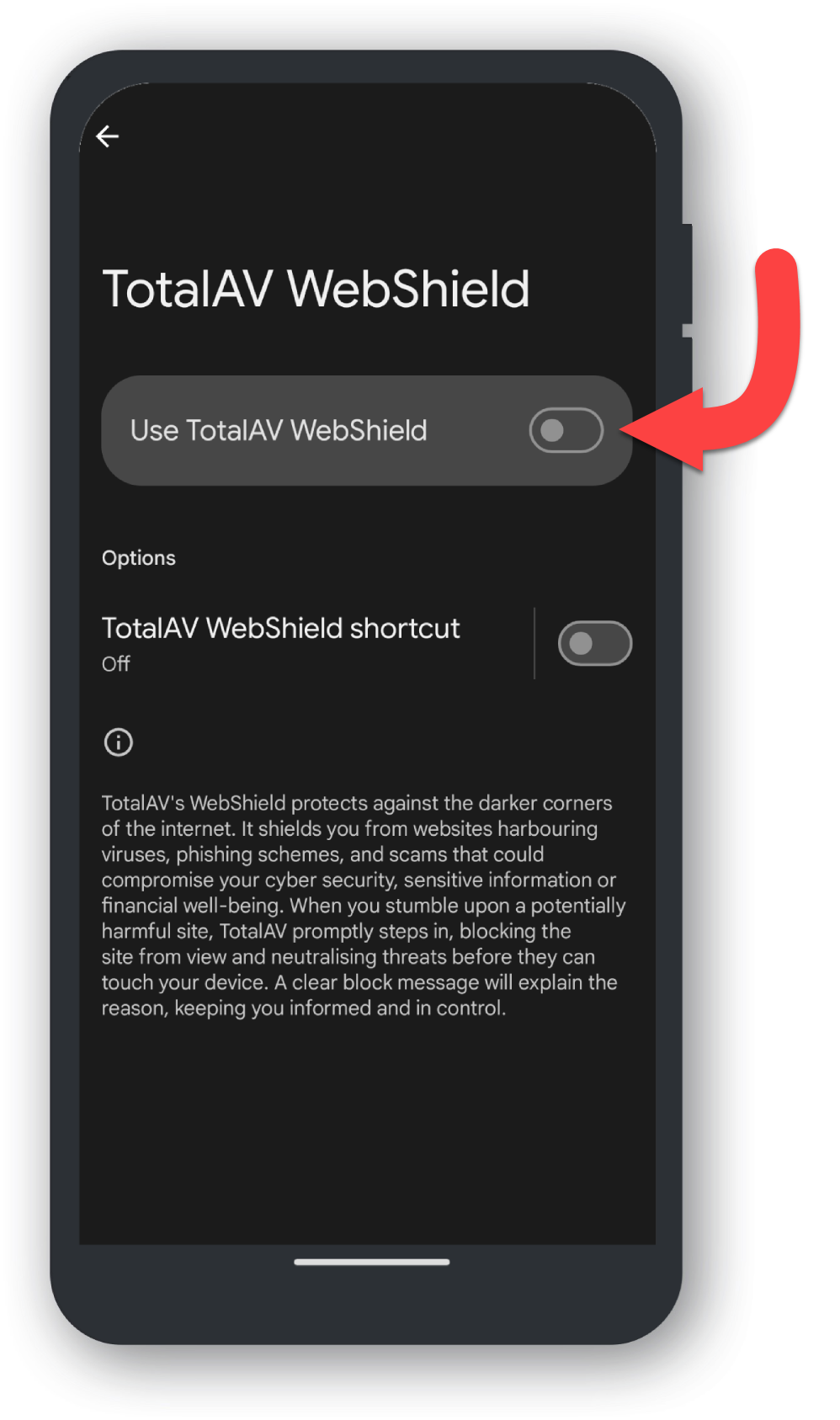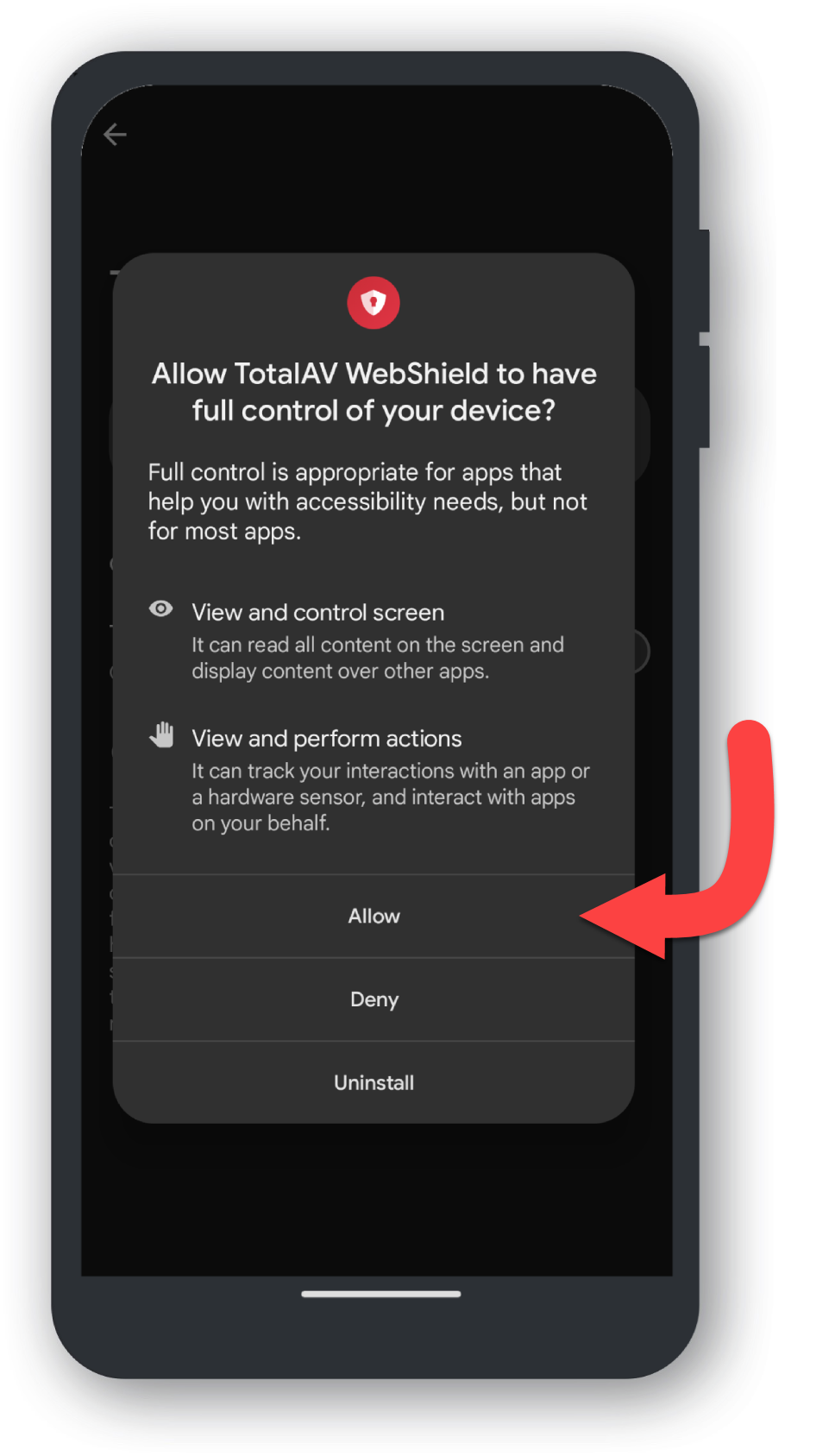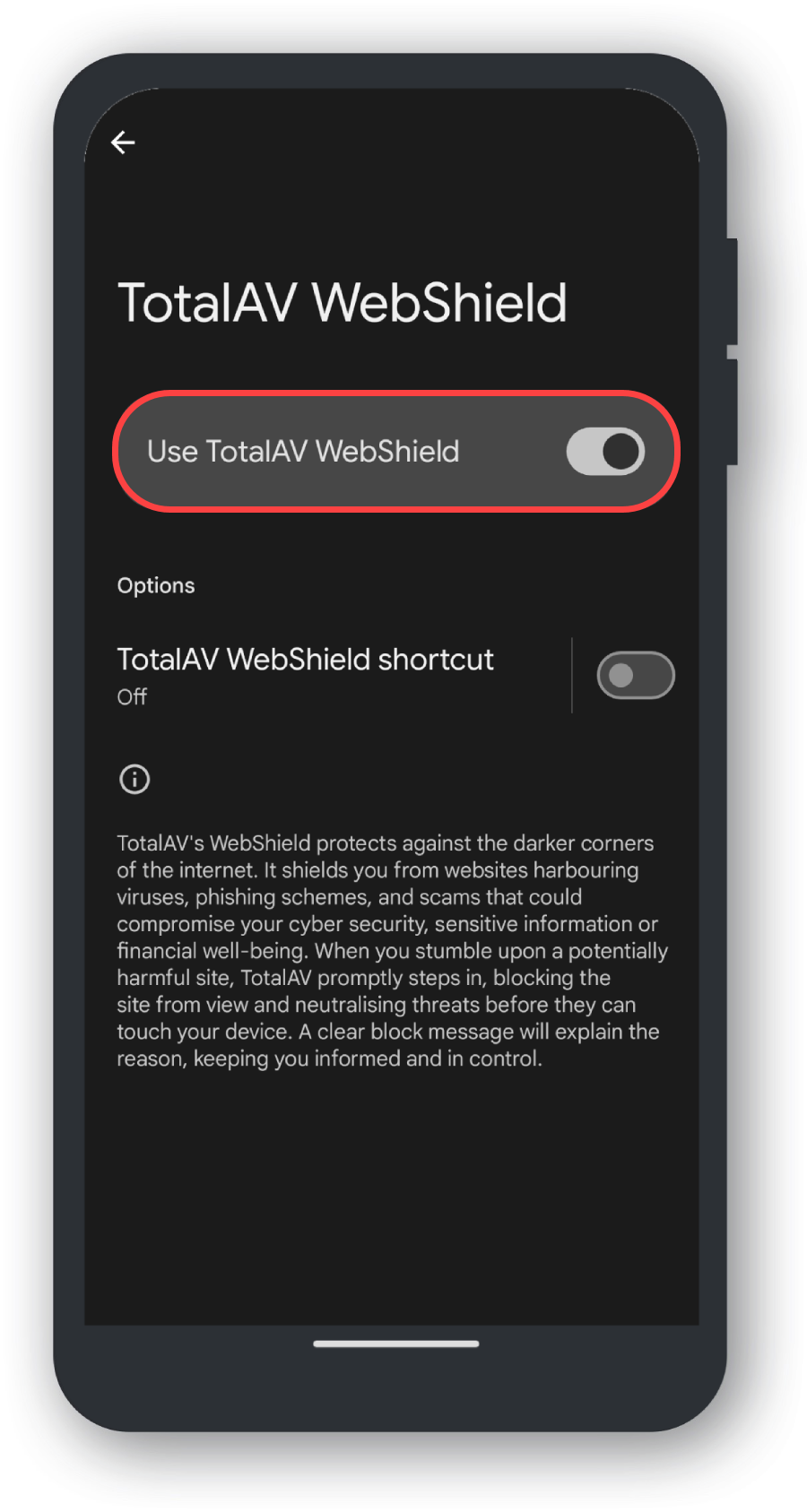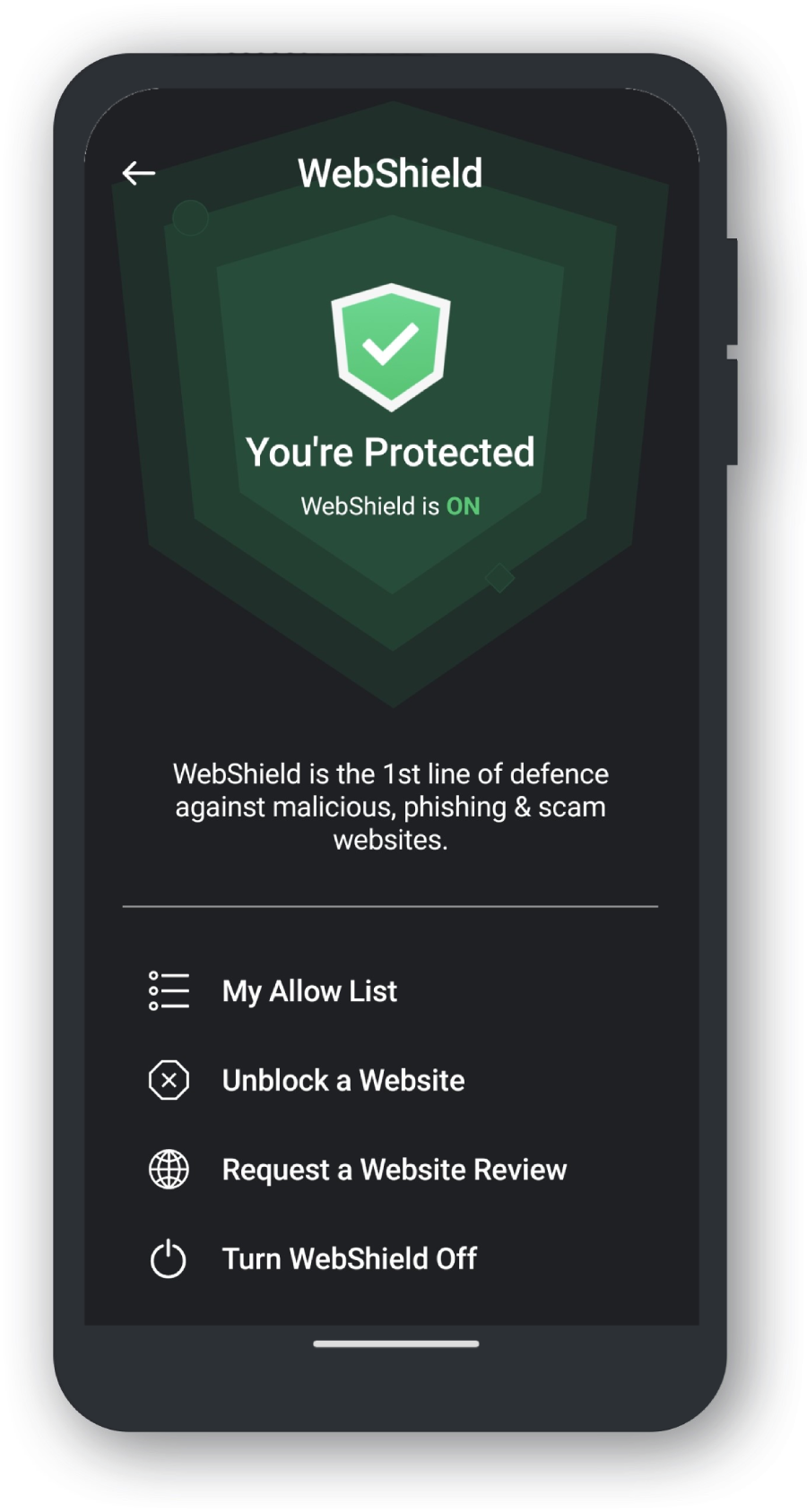TotalAV uitsluiten van de batterijbesparingsinstellingen
Houd er rekening mee dat de stappen voor elk Android-apparaat dat hieronder wordt vermeld, variëren afhankelijk van het merk en model van het apparaat.
Overweeg contact op te nemen met de fabrikant van de telefoon voor verdere begeleiding bij het oplossen van dit probleem.
Kies op basis van uw Huawei EMUI-versie. Ga naar Instellingen → Over telefoon om uw EMUI-versie te vinden.
EMUI versie 10.0 en hoger
EMUI versie 9.1 – 5.0
EMUI versie 4.9 en eerder
Extra oplossingen
Als u nog steeds problemen ondervindt, doe dan het volgende:
Android-versie 13+
Android-versie 12
Android-versie 11
Android-versie 10
Android-versie 9
Android-versie 8 en eerder
Sony Xperia, Android 11
Andere Android-versies van Sony-telefoons
Kies op basis van uw Xiaomi MiUI-versie. Ga naar Instellingen → Over telefoon om uw MiUI-versie te vinden.
MiUI 13
MiUI 12
MiUI 11
MiUI 10 en 9
MiUI 8
__-_